Acabo de limpiar mi cuenta de Gmail con un sencillo truco que sólo me ha costado unos minutos: así funciona
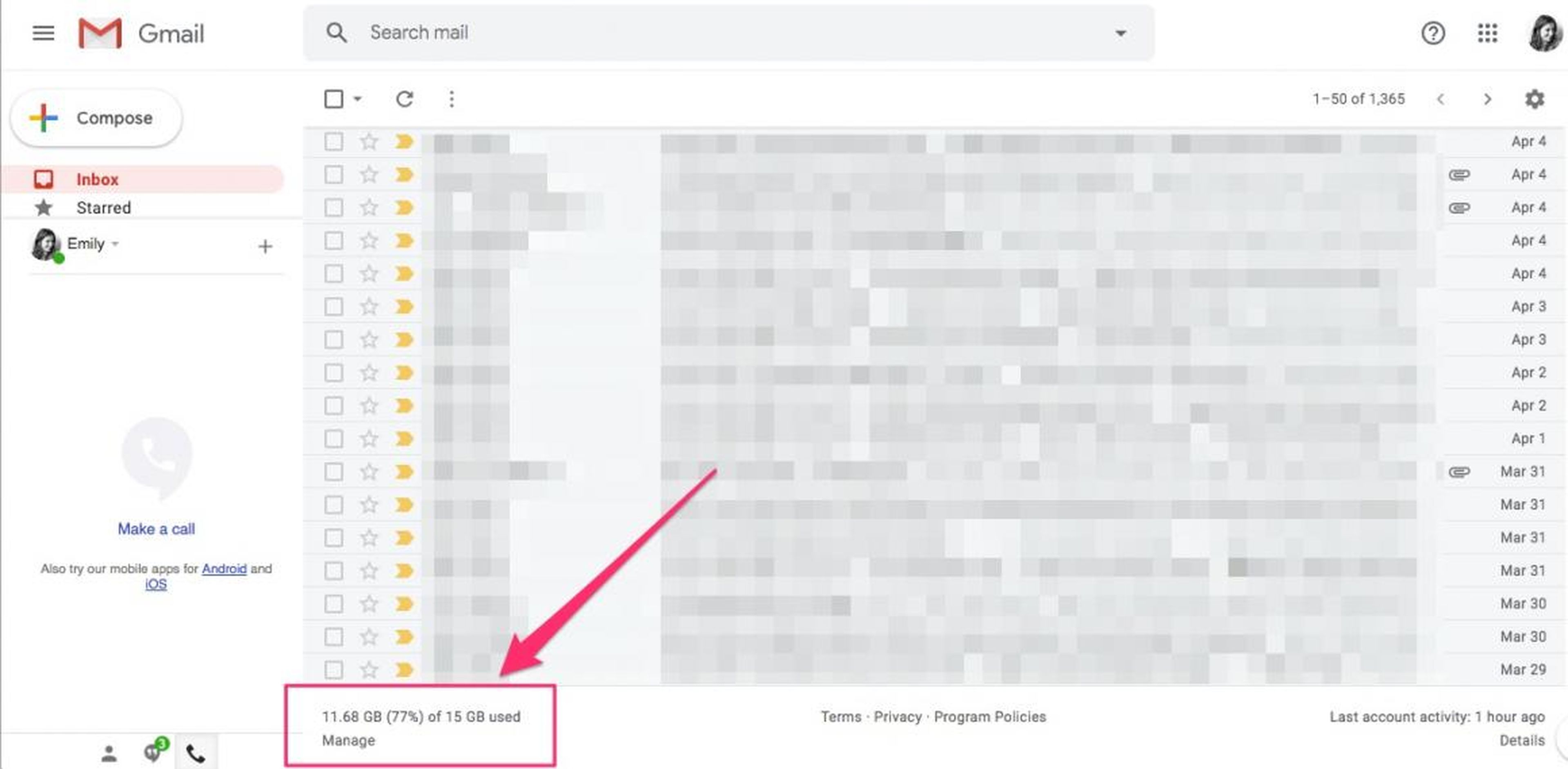
- Hace nada llegué a los 15 GB máximos que permite Gmail.
- Tenía que borrar espacio o empezar a pagar por usar el correo electrónico.
- Opté por vaciar la bandeja de entrada. Aquí tienes un fantástico truco para borrar emails que no necesitas de forma masiva.
- Más historias en Business Insider España.
Llegué el pasado lunes a trabajar y me encontré con un desalentador aviso: el espacio de mi Gmail había llegado al máximo de su capacidad, y si no hacía algo, no iba a poder enviar o recibir correos.

Generalmente soy una persona de "cero correos en mi bandeja de entrada", es decir, trato de mantener limpia mi bandeja de entrada para utilizar Gmail como lista de tareas pendientes. Cuando acabo con un correo electrónico normalmente lo archivo y casi nunca lo borro. Eso significa que el correo sigue estando ahí por si necesito encontrarlo algún día, pero sin saturar mi bandeja de entrada.
Una de las razones por las que adoro Gmail es que puedes archivar los correos, y al mismo tiempo los puedes mantener para siempre. Si lo necesitase, podría echar la vista atrás y encontrar correos electrónicos que intercambiaba con mi marido cuando todavía éramos "solo amigos". Puedo encontrar de manera muy sencilla todo lo que he recibido de mi jefe, mi médico o mi gestor personal. Ciertas cosas como facturas, presupuestos o itinerarios de viaje siguen estando ahí.
En otras palabras, el archivo de mi Gmail tiene un registro accesible de mi vida. Pero como me di cuenta el pasado lunes, hay un límite para ese archivo y ese límite está en 15 GB.
Lunes de madrugada. Tengo el 99% lleno. Estoy en los 14.8. Más allá de eso, tienes que pagar. El plan más barato está en los 19.99€ por año y ofrece 100GB de espacio, lo que consideré innecesario dada la gran cantidad de basura que tenía en mi bandeja de entrada.
Leer Más: Cómo borrar la caché de Chrome de tu móvil Android para que funcione más rápido
Puedes ver cuánto espacio de tu almacenamiento gratuito has utilizado en la esquina izquierda de tu bandeja de entrada de Gmail.
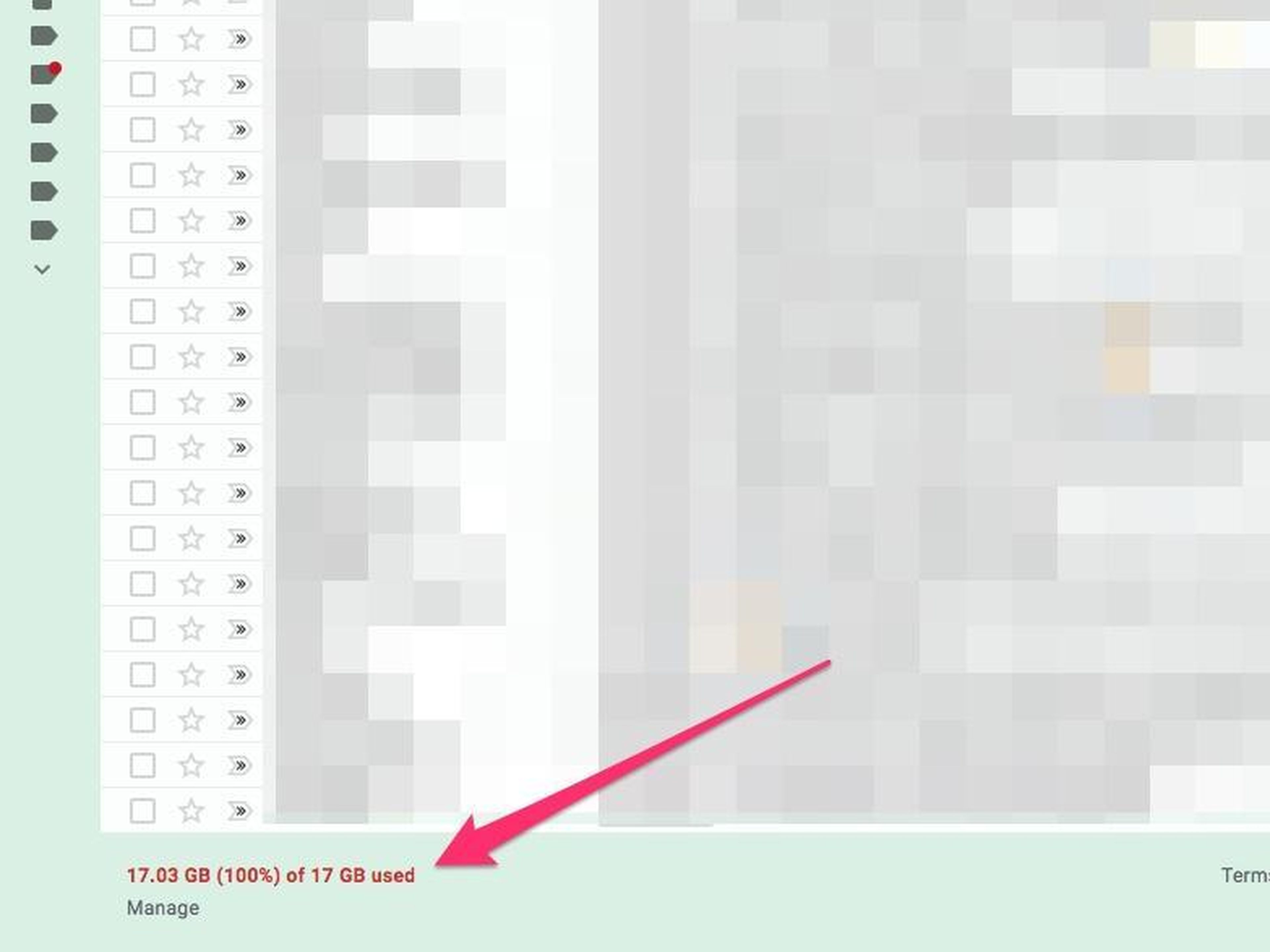
Si has alcanzado el máximo y necesitas espacio rápidamente, seguro que vas a querer encontrar una manera de borrar los correos de una vez, en masa. La mejor forma de hacerlo es implementar una serie de parámetros para que puedas eliminar correos y no tengas que ir uno por uno.
Esto es lo que he hecho:
1. He buscado en "promociones" correos que tienen más de dos años:

Google ya hace un buen trabajo agrupando estos correos en categorías útiles. Esta categoría incluye todos los correos de servicios como Groupon o tiendas de moda. Casi nunca abro este tipo de correos ya que recibo cientos de ellos, por lo que le digo a Gmail que los elimine de mi bandeja de correo principal.
Me imagino que nunca necesitaré encontrar estos correos promocionales de nuevo – especialmente aquellos que recibí hace más de dos años.
Para ejecutar esta búsqueda, copia y pega en la parte de arriba de tu buscador: category:promotions , older_than:2y
2. Haz click en la caja "Seleccionar todo" que ves aquí.
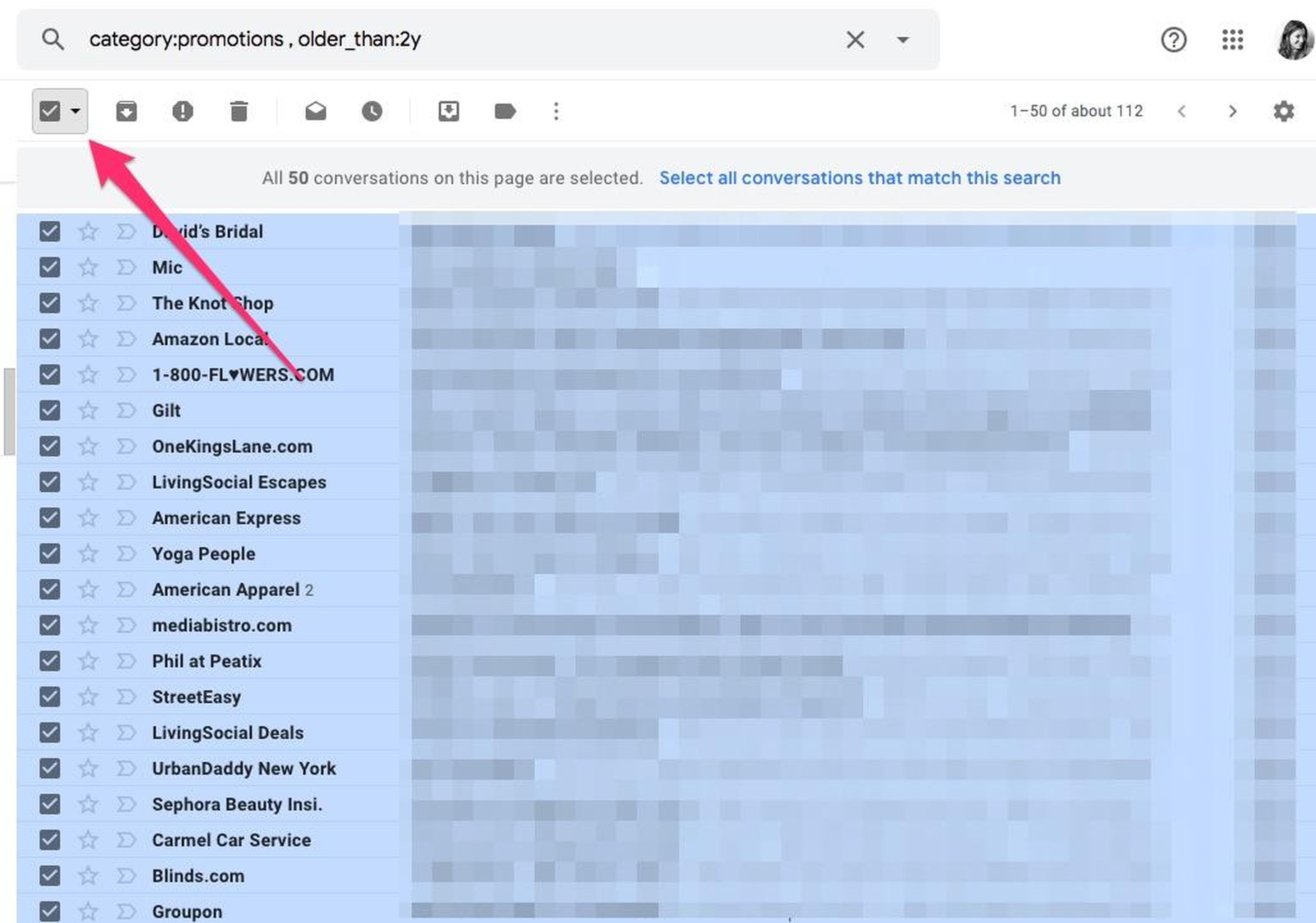
3. Pincha en "Seleccionar todas las conversaciones que coincidan con esta búsqueda".

4. Después, pulsa en el icono de la papelera.
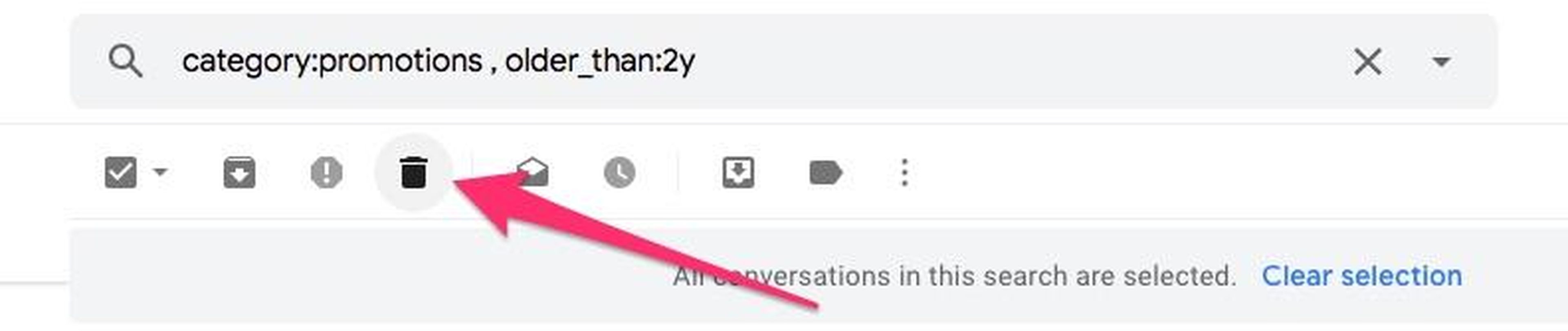
5. Tu trabajo todavía no ha terminado. Aún debes eliminar tus correos de la papelera.
Cuando eliminas correos, Google los guarda durante 30 días en tu papelera. Si necesitas espacio en tu cuenta de Gmail, necesitas confirmar de nuevo que los quieres eliminar directamente, de la siguiente manera:

Puede que te tome un tiempo eliminar todos los correos, pero una vez lo hagas deberías ver cómo se libera tu espacio de almacenamiento. Yo eliminé 40.000 correos y el almacenamiento ocupado bajó hasta los 11.68GB.
También puedes ajustar los parámetros para borrar todas las newsletters y correos de redes sociales antiguos. Para eliminar este tipo de correos, escribe en la parte superior de tu Gmail category:updates , older_than:2y – para newsletters – o category:social , older_than:2y – para emails de redes sociales como Facebook o Linkedin.
Conoce cómo trabajamos en Business Insider.